При игре на ПК для многих игроков одним из самых важных факторов является скорость игры, выраженная в FPS (количество кадров в секунду). Чем выше FPS, тем плавнее и качественнее игровой процесс. Однако, с течением времени, многие замечают, что скорость игры начинает уменьшаться, что приводит к неудовлетворительному игровому опыту. В этой статье мы рассмотрим лучшие способы увеличения скорости игры на ПК, которые помогут повысить FPS и насладиться игрой в полной мере.
Первым и одним из наиболее эффективных способов увеличения скорости игры является обновление графических драйверов. Графические драйверы - это программное обеспечение, которое обеспечивает взаимодействие операционной системы и графического аппарата компьютера. Часто производители видеокарт выпускают обновления драйверов, которые исправляют ошибки, улучшают производительность и совместимость с новыми играми. Проверьте официальный сайт производителя вашей видеокарты для загрузки самой последней версии драйвера.
Вторым способом повышения FPS является уменьшение графической нагрузки на ПК. Обратите внимание на настройки графики в игре. Часто можно встретить настройки, такие как разрешение экрана, уровень детализации, качество теней и эффектов. Уменьшение этих параметров позволит снизить нагрузку на графический аппарат и повысить скорость игры. Однако, здесь важно найти баланс между качеством графики и производительностью, чтобы сохранить приемлемое визуальное представление игры.
Третьим способом, который может помочь увеличить скорость игры на ПК, является закрытие фоновых процессов и программ, которые потребляют ресурсы ПК. Некоторые программы, такие как браузеры, чат-клиенты, мультимедийные проигрыватели, могут работать в фоновом режиме и загружать процессор и оперативную память, что отрицательно сказывается на производительности игр. Отключение этих процессов и программ перед запуском игры может освободить ресурсы ПК и повысить скорость игры.
Настройка графики и видеодрайверов: оптимизация игрового процесса

Вот несколько советов, которые помогут вам оптимизировать графику и видеодрайверы:
- Обновите видеодрайверы: Периодически проверяйте наличие обновлений для вашей видеокарты и устанавливайте их. Обновленные драйверы могут содержать оптимизации для конкретных игр, а также исправления ошибок, которые могут негативно сказываться на производительности.
- Проверьте настройки видеодрайверов: Откройте панель управления видеодрайверами и проверьте настройки, доступные для изменения. Некоторые опции, такие как вертикальная синхронизация (VSync) и анти-алиасинг, могут значительно влиять на производительность игры. Отключите эти опции, если они не являются необходимыми для вашего игрового опыта.
- Уменьшите графические настройки: При необходимости снизьте качество графики в игре. Уменьшение разрешения экрана, отключение эффектов и теней, а также снижение детализации объектов помогут увеличить FPS и улучшить производительность. Компромисс между визуальным качеством и производительностью - это важное решение для игроков, стремящихся к более плавному игровому опыту.
- Запустите игру в полноэкранном режиме: Запуск игры в полноэкранном режиме может повысить производительность за счет более эффективного использования ресурсов компьютера. В оконном режиме операционная система может выделять ресурсы на другие запущенные программы, что может негативно повлиять на производительность игры.
- Закройте фоновые программы: Перед запуском игры закройте все ненужные фоновые программы и процессы. Большое количество работающих программ может потреблять ресурсы компьютера и вызывать снижение производительности игры. Убедитесь, что ни одна из запущенных программ не конфликтует с игрой.
Улучшение производительности игры на ПК - это постоянный процесс, который требует некоторого времени и тестирования. Попробуйте различные настройки графики и видеодрайверов, чтобы найти оптимальные параметры, обеспечивающие стабильную и плавную игровую сессию.
Обновление железа: увеличение производительности ПК для игр

комплектующих вашего компьютера. Переход на более мощное железо может
улучшить производительность и позволить вам наслаждаться игровым процессом
без лагов и зависаний.
Во-первых, стоит обратить внимание на центральный процессор (CPU). Более
мощный процессор способен обрабатывать большее количество данных и задач,
что может увеличить FPS (количество кадров в секунду) в играх. Рекомендуется
выбирать процессоры с высокой тактовой частотой и большим количеством ядер.
Второй важный компонент - видеокарта (GPU). Она отвечает за обработку
графической информации и имеет прямое влияние на производительность игр. При
выборе новой видеокарты стоит обращать внимание на ее память (VRAM) и количество
ядер CUDA или потоков. Новейшие модели от NVIDIA и AMD способны запустить новые
игры в максимальных настройках без проблем.
Следующая важная компонента - оперативная память (RAM). Увеличение объема
оперативной памяти позволит вашему компьютеру лучше обрабатывать данные и
ускорит работу игр. Рекомендуется выбирать модули с большей пропускной
способностью и низкой задержкой (CAS latency).
Накопители данных также важны для производительности игр. Установка быстрого
SSD (Solid State Drive) вместо обычного жесткого диска (HDD) сократит время
загрузки игры и улучшит отзывчивость системы. Вместе с тем, SSD поможет
сократить время загрузки текстур и ускорит процесс считывания данных в играх.
Для обновления железа вашего ПК нужно провести некоторые исследования и
выбрать компоненты, которые будут оптимальны для вашего бюджета и требований
игр. Помните, что правильное сочетание компонентов и совместимость с остальными
устройствами - ключевые факторы для достижения максимальной производительности.
Не забывайте также о правильной установке и настройке драйверов для каждого
компонента, чтобы избежать возможных проблем и повысить стабильность системы.
Обновление железа вашего ПК для игр может быть значительным вложением, но в
итоге оно может окупиться в виде более плавного игрового процесса и большего
удовольствия от игр. Не бойтесь экспериментировать и настраивать компьютер
под свои индивидуальные потребности.
Оптимизация операционной системы: ускорение работы игр на компьютере
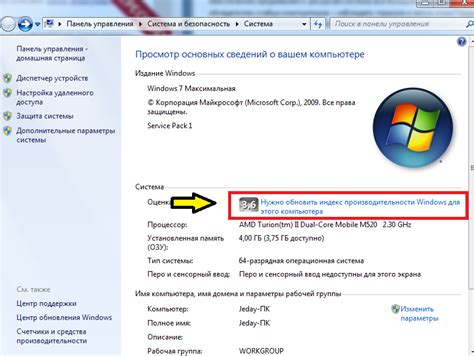
Для полноценного наслаждения игровым процессом важно иметь стабильную и быструю работу операционной системы. Некоторые настройки и оптимизации могут значительно повысить производительность компьютера и ускорить запуск и работу игр.
1. Обновление драйверов. Регулярное обновление драйверов, особенно видеокарты, позволяет использовать последние технологии и исправляет возможные ошибки, которые могут снижать производительность.
2. Управление процессами. Закрытие ненужных процессов и программ, работающих в фоновом режиме, позволяет освободить ресурсы компьютера и увеличить доступную вычислительную мощность для игр.
3. Отключение эффектов Windows. Отключение лишних визуальных эффектов операционной системы, таких как анимации и прозрачность, помогает освободить ресурсы компьютера и ускорить работу приложений, в том числе и игр.
4. Очистка жесткого диска. Освобождение места на жестком диске позволяет улучшить доступ к файлам игр и снизить время загрузки. Удалите ненужные программы и файлы, а также оптимизируйте работу системы с помощью специализированного программного обеспечения.
5. Регулярное обновление операционной системы. Установка последних обновлений операционной системы помогает предотвратить ошибки и улучшить совместимость с играми. Не забывайте проводить регулярное обновление вашей ОС.
6. Оптимизация параметров питания. При работе от батареи ноутбука или аккумулятора настольного ПК регулируйте настройки энергопотребления для достижения максимальной производительности.
7. Внешнее охлаждение. Игровые компоненты, такие как графическая карта и процессор, могут нагреваться во время работы. Дополнительное внешнее охлаждение может помочь предотвратить перегрев и сбои в работе компонентов.
8. Проверка на вирусы. Регулярно проверяйте компьютер на наличие вредоносного программного обеспечения, которое может замедлять работу системы и игр. Используйте надежное антивирусное программное обеспечение и обновляйте его.
Применение данных рекомендаций поможет максимально оптимизировать операционную систему и повысить производительность компьютера при запуске и работе игр.